Dreamweaver网页怎么制作一个带有列表值的下拉菜单?Dreamweaver设计网页的时候,需要添加一个下拉菜单,并且给下拉菜单添加列表值,下面我们就来看看详细的教程,需要的朋友可以参考下
网制作网页的时候,需要选择男女,所以需要添加下拉菜单,今天我们就来看看dw制作下拉菜单的教程。
软件名称:
Adobe Dreamweaver CC 2017 v17.0 中文破解版(附破解补丁) 64位
软件大小:
758MB
更新时间:
2016-11-05
1、先打开Dreamweaver,如果你事先有做好的网页源文件,可以的直接点击文件——打开,打开你的网页源文件,如果没有,就点击文件——新建,新建一个新的网页源文件。
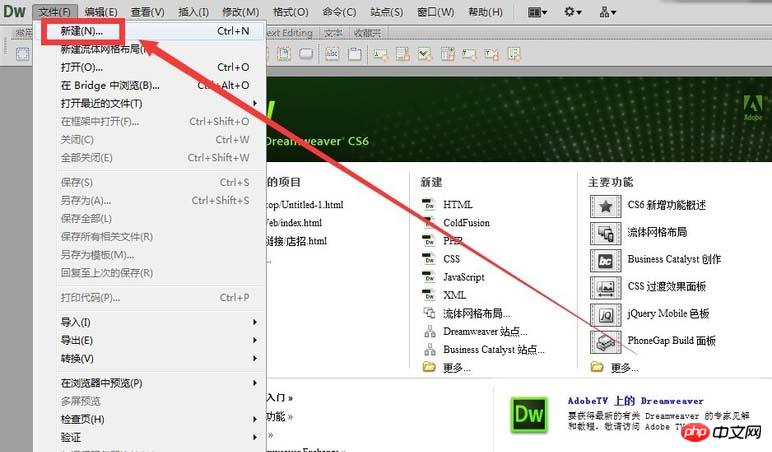
2、新建的类型默认就可以了,如果有其它需要,可以自己选择页面类型和布局等等,让点击创建按钮。
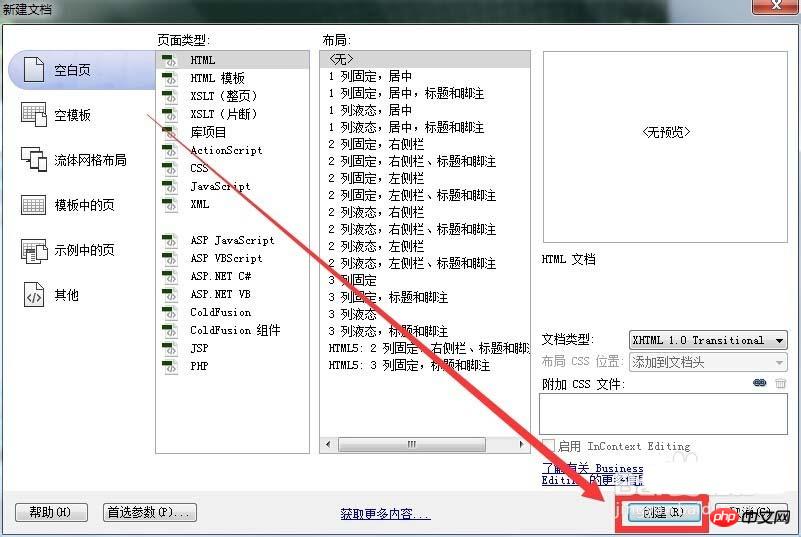
3、新建好网页之后,在设计页面,点击插入——表单——选择(列表/菜单),这样就可以插入一个可选择的下拉表单了。
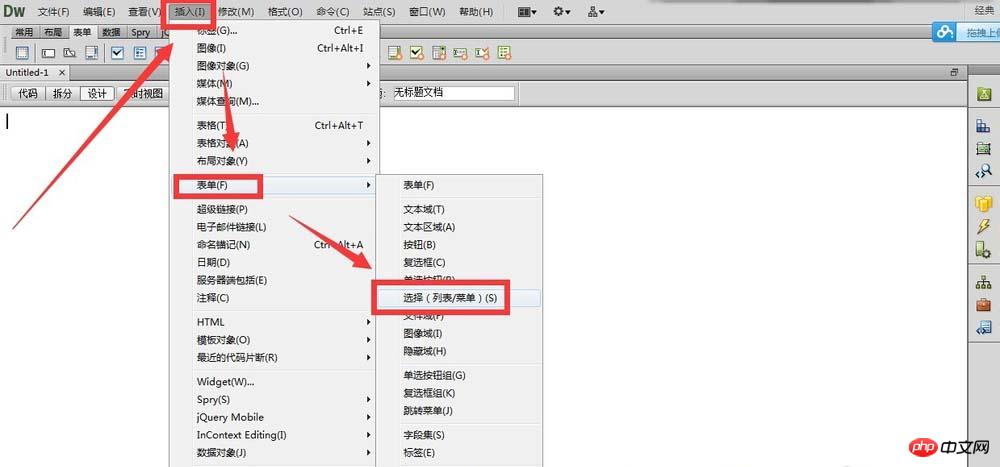
4、或者在菜单栏下方有个表单选项的图标,鼠标放上去显示“选择(列表/菜单)”然后点击,也可以插入下拉菜单。
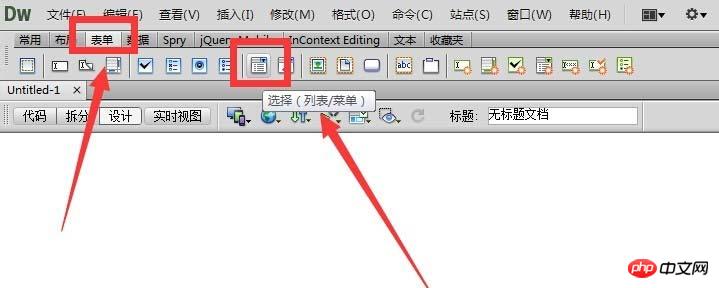
5、然后跳出需要输入标签辅助功能属性的界面,ID填写英文或者数字,标签就是你的下拉菜单的对应的数据标题,比如地址,性别等等,这里填写“性别:”,然后点击确定。
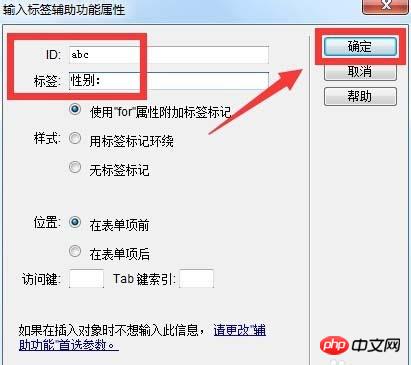
6、跳出是否添加表单标签的提示,就选择是,就可以了。
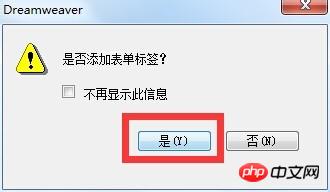
7、这时,下拉菜单插入到页面中了,点击下方的列表值,给你的下拉菜单添加内容。
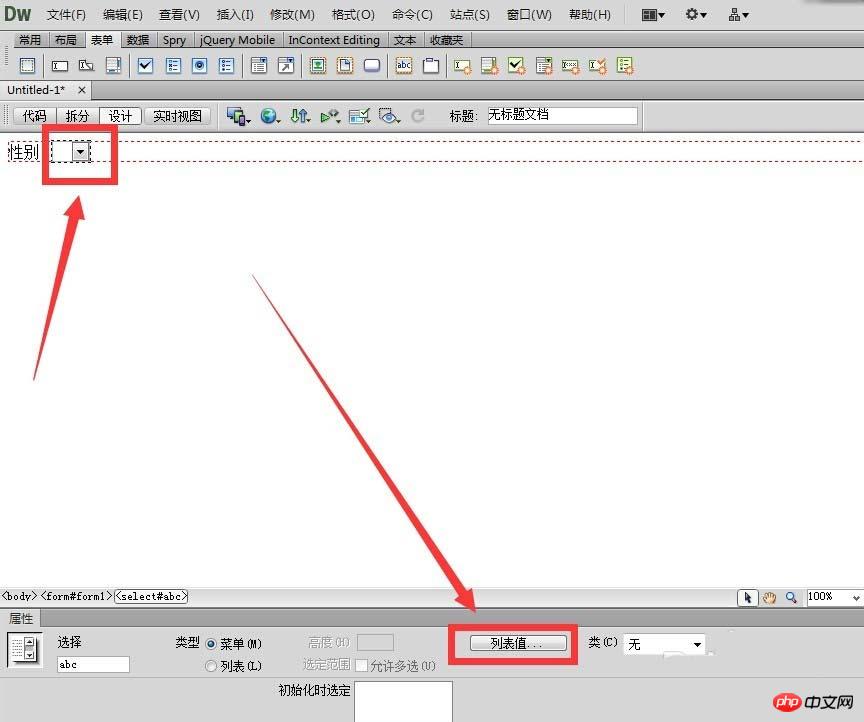
8、跳出列表值的界面,在项目标签上填写下拉菜单选项,比如我这里要做一个性别选择的下拉菜单,这里就在值和项目标签填写男。
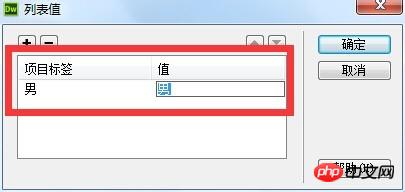
9、接着点击加号,添加新的下面标签和值,都填上女。然后点击确定按钮。
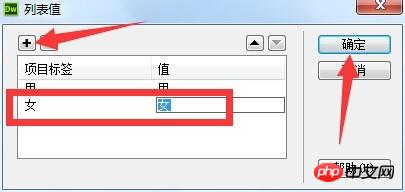
10、点击界面上箭头所指的小图标,选择一个浏览器,点击它,可以在浏览器上看到预览效果。
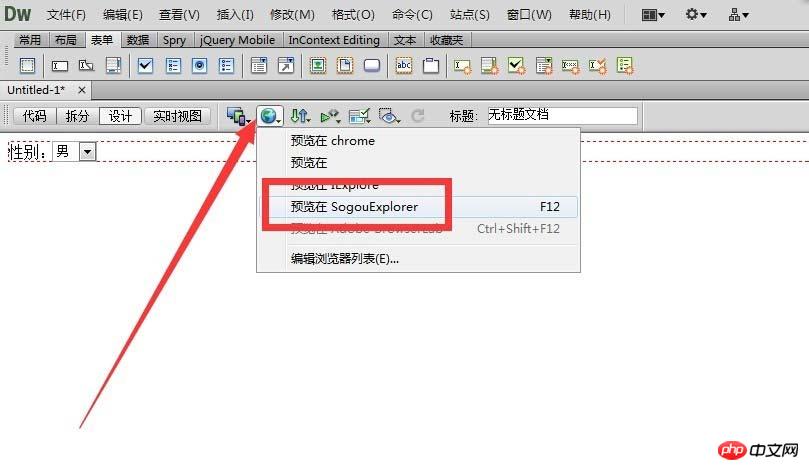
11、这时会提示是否保存网页文件的更改,选择是,保存一下即可。
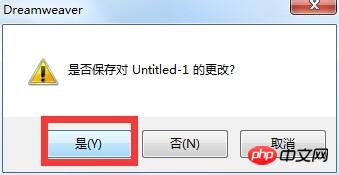
12、然后就可以在浏览器上看到你做好的下拉菜单的样子了,鼠标点击一下下拉小箭头是不是可以选择了,很简单吧,动手试试吧。
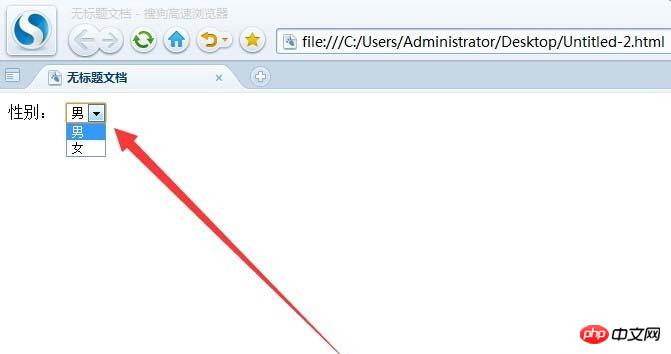
以上是Dreamweaver制作带有列表值的下拉菜单的详细内容。更多信息请关注PHP中文网其他相关文章!
 什么是自我关闭标签?举一个例子。Apr 27, 2025 am 12:04 AM
什么是自我关闭标签?举一个例子。Apr 27, 2025 am 12:04 AMself-closingtagsinhtmlandxmlaretagsthatclosethem hexpthementneedingAseparateCloseTag,SightifyingmarkingmarkupStrupupStruptoReanDenhancingCodingsifice.1)shemeSsentialInxmmllforelementsswithcontentsswithcontent contentcontent,可确保wellwell-formedDocuments.2)Inhtmlible5,inhtmlibut forfix
 超越HTML:网络开发的基本技术Apr 26, 2025 am 12:04 AM
超越HTML:网络开发的基本技术Apr 26, 2025 am 12:04 AM要构建一个功能强大且用户体验良好的网站,仅靠HTML是不够的,还需要以下技术:JavaScript赋予网页动态和交互性,通过操作DOM实现实时变化。CSS负责网页的样式和布局,提升美观度和用户体验。现代框架和库如React、Vue.js和Angular,提高开发效率和代码组织结构。
 HTML中的布尔属性是什么?举一些例子。Apr 25, 2025 am 12:01 AM
HTML中的布尔属性是什么?举一些例子。Apr 25, 2025 am 12:01 AM布尔属性是HTML中的特殊属性,不需要值即可激活。1.布尔属性通过存在与否控制元素行为,如disabled禁用输入框。2.它们的工作原理是浏览器解析时根据属性的存在改变元素行为。3.基本用法是直接添加属性,高级用法可通过JavaScript动态控制。4.常见错误是误以为需要设置值,正确写法应简洁。5.最佳实践是保持代码简洁,合理使用布尔属性以优化网页性能和用户体验。
 如何验证您的HTML代码?Apr 24, 2025 am 12:04 AM
如何验证您的HTML代码?Apr 24, 2025 am 12:04 AMHTML代码可以通过在线验证器、集成工具和自动化流程来确保其清洁度。1)使用W3CMarkupValidationService在线验证HTML代码。2)在VisualStudioCode中安装并配置HTMLHint扩展进行实时验证。3)利用HTMLTidy在构建流程中自动验证和清理HTML文件。
 HTML与CSS和JavaScript:比较Web技术Apr 23, 2025 am 12:05 AM
HTML与CSS和JavaScript:比较Web技术Apr 23, 2025 am 12:05 AMHTML、CSS和JavaScript是构建现代网页的核心技术:1.HTML定义网页结构,2.CSS负责网页外观,3.JavaScript提供网页动态和交互性,它们共同作用,打造出用户体验良好的网站。
 HTML作为标记语言:其功能和目的Apr 22, 2025 am 12:02 AM
HTML作为标记语言:其功能和目的Apr 22, 2025 am 12:02 AMHTML的功能是定义网页的结构和内容,其目的在于提供一种标准化的方式来展示信息。1)HTML通过标签和属性组织网页的各个部分,如标题和段落。2)它支持内容与表现分离,提升维护效率。3)HTML具有可扩展性,允许自定义标签增强SEO。
 HTML,CSS和JavaScript的未来:网络开发趋势Apr 19, 2025 am 12:02 AM
HTML,CSS和JavaScript的未来:网络开发趋势Apr 19, 2025 am 12:02 AMHTML的未来趋势是语义化和Web组件,CSS的未来趋势是CSS-in-JS和CSSHoudini,JavaScript的未来趋势是WebAssembly和Serverless。1.HTML的语义化提高可访问性和SEO效果,Web组件提升开发效率但需注意浏览器兼容性。2.CSS-in-JS增强样式管理灵活性但可能增大文件体积,CSSHoudini允许直接操作CSS渲染。3.WebAssembly优化浏览器应用性能但学习曲线陡,Serverless简化开发但需优化冷启动问题。
 HTML:结构,CSS:样式,JavaScript:行为Apr 18, 2025 am 12:09 AM
HTML:结构,CSS:样式,JavaScript:行为Apr 18, 2025 am 12:09 AMHTML、CSS和JavaScript在Web开发中的作用分别是:1.HTML定义网页结构,2.CSS控制网页样式,3.JavaScript添加动态行为。它们共同构建了现代网站的框架、美观和交互性。


热AI工具

Undresser.AI Undress
人工智能驱动的应用程序,用于创建逼真的裸体照片

AI Clothes Remover
用于从照片中去除衣服的在线人工智能工具。

Undress AI Tool
免费脱衣服图片

Clothoff.io
AI脱衣机

Video Face Swap
使用我们完全免费的人工智能换脸工具轻松在任何视频中换脸!

热门文章

热工具

记事本++7.3.1
好用且免费的代码编辑器

安全考试浏览器
Safe Exam Browser是一个安全的浏览器环境,用于安全地进行在线考试。该软件将任何计算机变成一个安全的工作站。它控制对任何实用工具的访问,并防止学生使用未经授权的资源。

VSCode Windows 64位 下载
微软推出的免费、功能强大的一款IDE编辑器

WebStorm Mac版
好用的JavaScript开发工具

PhpStorm Mac 版本
最新(2018.2.1 )专业的PHP集成开发工具





